Cum se creează o diagramă cu procent și valoare în Excel?
Este ușor pentru noi să adăugăm procent sau valoare la diagrama de bare sau coloane, dar ați încercat vreodată să creați o coloană sau o diagramă de bare cu atât procentul cât și valoarea afișate în Excel?
Creați o diagramă cu procent și valoare în Excel
Creați o diagramă stivuită cu procente utilizând o funcție puternică
Creați o diagramă cu procent și valoare în Excel
Pentru a rezolva această sarcină în Excel, efectuați următorul pas cu pas:
1. Selectați intervalul de date pe care doriți să îl creați, dar excludeți coloana procentuală, apoi faceți clic pe Insera > Introduceți o coloană sau o diagramă cu bare > Diagramă coloană grupată 2-D, vezi captura de ecran:

2. După inserarea diagramei, trebuie să introduceți două coloane de ajutor, în prima coloană de ajutor-Coloana D, vă rugăm să introduceți această formulă: = B2 * 1.15, și apoi trageți mânerul de umplere în jos în celule, vedeți captura de ecran:
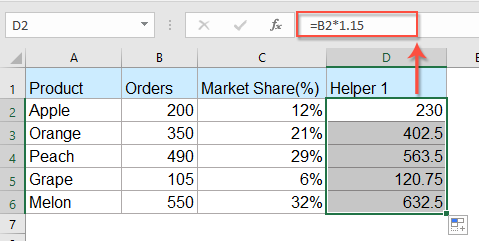
3. Și apoi, în a doua coloană de ajutor, Coloana E, introduceți această formulă: = B2 & CHAR (10) & "(" & TEXT (C2, "0%") & ")"și trageți mânerul de umplere în jos în celulele pe care doriți să le utilizați, consultați captura de ecran:

4. Apoi, selectați graficul creat și faceți clic dreapta, alegeți Selectați Date din meniul contextual, vezi captura de ecran:

5. În Selectați Sursa de date casetă de dialog, faceți clic pe Adăuga buton, vezi captura de ecran:

6. Și apoi, sub Valorile seriei secțiunea, selectați datele din prima coloană de asistență, vedeți captura de ecran:

7. Apoi apasa OK butonul, această nouă serie de date a fost inserată în grafic, apoi faceți clic dreapta pe noua bară inserată și alegeți Formatați seria de date, vezi captura de ecran:

8. În Formatați seria de date sub panoul Opțiuni de serie , selectați Axa secundară de la Plot Series On secțiunea și veți obține imaginea de mai jos afișată:

9. Apoi, faceți clic dreapta pe diagramă și alegeți Selectați Date, În Selectați Sursa de date , faceți clic pe Seria2 din caseta de listă din stânga, apoi faceți clic pe Editati buton, vezi captura de ecran:
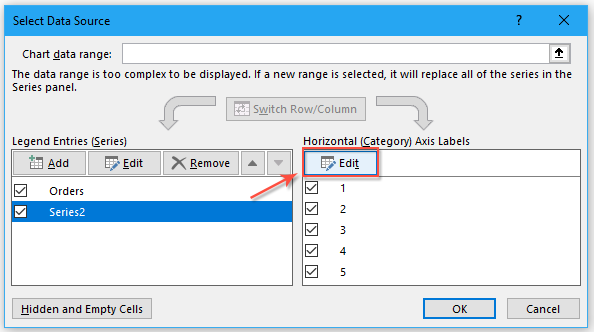
10. Și în Etichete Axis dialog, selectați a doua coloană de asistență, vedeți captura de ecran:

11. Clic OK butonul, apoi, faceți clic dreapta pe bara din caracter și alegeți Adăugați etichete de date > Adăugați etichete de date, vezi captura de ecran:

12. Și valorile au fost adăugate în grafic, după cum se arată în următoarea captură de ecran:

13. Apoi, faceți clic dreapta pe bară și selectați Formatați etichete de date opțiune, vezi captura de ecran:
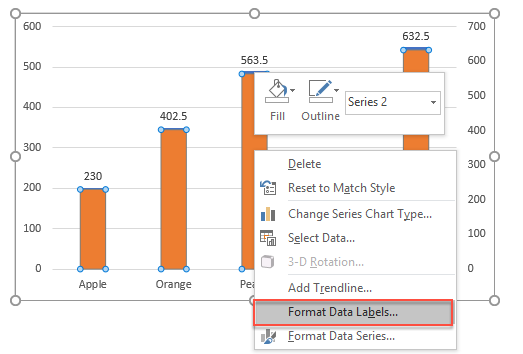
14. În Formatați etichete de date panou, vă rugăm să verificați Nume categorie opțiune și debifați Valoare opțiune de la Etichetă Opțiuni, apoi veți obține toate procentele și valorile sunt afișate în grafic, consultați captura de ecran:
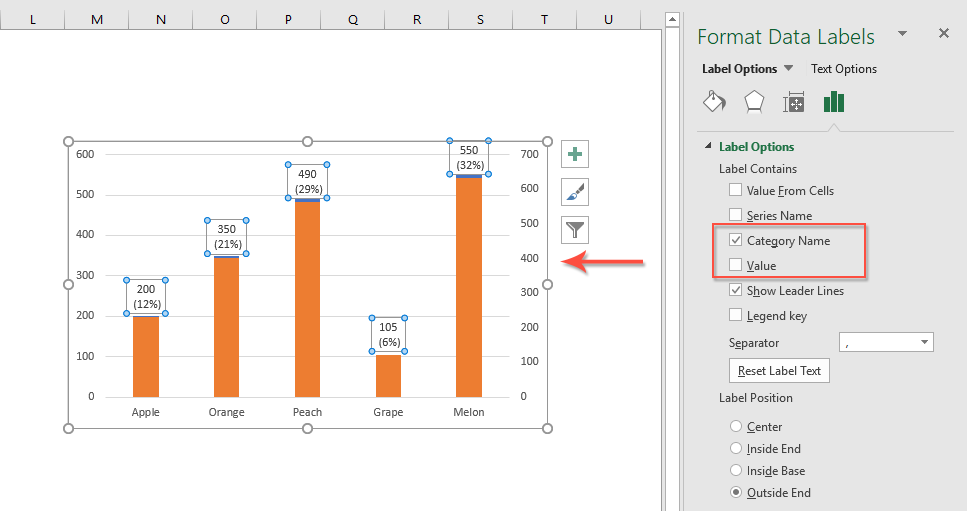
15. În acest pas, ar trebui să completați seria de date a coloanei de asistență ca fără culoare, faceți clic pentru a selecta bara seriei de date, apoi faceți clic pe Forma umplere > Fără umplere în temeiul Format fila, vezi captura de ecran:

16. În cele din urmă, faceți clic dreapta pe axa secundară și alegeți Formatează axa din meniul contextual, vezi captura de ecran:

17. În Formatează axa , selectați Nici unul opțiuni din Tip major, Tipul minor și Poziția etichetei derulează separat lista, vezi captura de ecran:

Creați o diagramă stivuită cu procente utilizând o funcție puternică
Uneori, poate doriți să creați o diagramă stivuită cu procent, în acest caz, Kutools pentru Excel acceptă o caracteristică uimitoare - Grafic stivuit cu procentaj, cu această caracteristică, puteți crea un grafic stivuit cu percenatge doar câteva clicuri, așa cum este prezentat mai jos.

Notă:Pentru a aplica acest lucru Grafic stivuit cu procentaj, în primul rând, ar trebui să descărcați fișierul Kutools pentru Excel, apoi aplicați caracteristica rapid și ușor.
După instalare Kutools pentru Excel, vă rugăm să faceți acest lucru:
1. Clic Kutools > Grafice > Compararea categoriilor > Grafic stivuit cu procentaj, vezi captura de ecran:

2. În Grafic de coloane stivuite cu procentaj caseta de dialog, specificați separat intervalul de date, etichetele axelor și seria de legende din intervalul de date original, vedeți captura de ecran:

3. Apoi apasa OK și apare un mesaj prompt pentru a vă reaminti că vor fi create și unele date intermediare, vă rugăm să faceți clic Da buton, vezi captura de ecran:
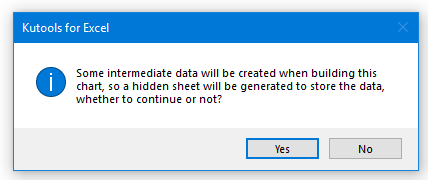
4. Și apoi, a fost creată simultan o diagramă de coloane stivuite cu procent, vezi captura de ecran:

Faceți clic pentru a descărca Kutools pentru Excel și încercare gratuită acum!
Mai multe articole grafice relative:
- Creați o diagramă de bare care suprapune o altă diagramă de bare în Excel
- Atunci când creăm o bară grupată sau o diagramă de coloane cu două serii de date, cele două bare de serii de date vor fi afișate una lângă alta. Dar, uneori, trebuie să folosim graficul de bare suprapus sau suprapus pentru a compara mai clar cele două serii de date. În acest articol, voi vorbi despre cum să creați o diagramă de bare suprapusă în Excel.
- Creați o diagramă de pași în Excel
- O diagramă în trepte este utilizată pentru a arăta modificările intervenite la intervale neregulate, este o versiune extinsă a unei diagrame liniare. Dar nu există o modalitate directă de a-l crea în Excel. În acest articol, voi vorbi despre cum să creați o diagramă pas cu pas în foaia de lucru Excel.
- Evidențiați punctele de date maxime și minime într-o diagramă
- Dacă aveți o diagramă pe coloane pe care doriți să evidențiați cele mai mari sau mai mici puncte de date cu culori diferite pentru a le depăși, după cum se arată în următoarea captură de ecran. Cum ați putea identifica cele mai mari și cele mai mici valori și apoi să evidențiați rapid punctele de date din grafic?
- Creați un șablon de diagramă pentru curba clopotului în Excel
- Diagrama curbei clopotului, denumită distribuții normale de probabilitate în statistici, este făcută de obicei pentru a arăta evenimentele probabile, iar partea de sus a curbei clopotului indică cel mai probabil eveniment. În acest articol, vă voi ghida să creați o diagramă a curbei clopoței cu propriile date și să salvați registrul de lucru ca șablon în Excel.
- Creați o diagramă cu bule cu mai multe serii în Excel
- După cum știm, pentru a crea rapid o diagramă cu bule, veți crea toate seriile ca o singură serie, așa cum este prezentată captura de ecran 1, dar acum vă voi spune cum să creați o diagramă cu bule cu mai multe serii ca captura de ecran 2 prezentată în Excel.
Cele mai bune instrumente de productivitate Office
Kutools pentru Excel vă rezolvă majoritatea problemelor și vă crește productivitatea cu 80%
- Super Formula Bar (editați cu ușurință mai multe linii de text și formulă); Layout de citire (citiți și editați cu ușurință un număr mare de celule); Lipiți la interval filtrat...
- Merge celule / rânduri / coloane și păstrarea datelor; Conținut de celule divizate; Combinați rânduri duplicate și sumă / medie... Prevenirea celulelor duplicate; Comparați gamele...
- Selectați Duplicat sau Unic Rânduri; Selectați Rânduri goale (toate celulele sunt goale); Super Find și Fuzzy Find în multe cărți de lucru; Selectare aleatorie ...
- Copie exactă Mai multe celule fără modificarea referinței formulelor; Creați automat referințe la foi multiple; Introduceți gloanțe, Casete de selectare și multe altele ...
- Formule favorite și inserare rapidă, Gama, Diagrame și Imagini; Criptați celulele cu parola; Creați o listă de corespondență și trimiteți e-mailuri ...
- Extrageți textul, Adăugați text, eliminați după poziție, Eliminați spațiul; Creați și imprimați subtotaluri de paginare; Convertiți conținutul dintre celule și comentarii...
- Super Filtru (salvați și aplicați scheme de filtrare altor foi); Sortare avansată după lună / săptămână / zi, frecvență și multe altele; Filtru special cu bold, italic ...
- Combinați cărți de lucru și foi de lucru; Merge Tables pe baza coloanelor cheie; Împărțiți datele în mai multe foi; Conversia în loturi xls, xlsx și PDF...
- Gruparea tabelului pivot după numărul săptămânii, ziua săptămânii și multe altele ... Afișați celulele deblocate, blocate prin diferite culori; Evidențiați celulele care au formulă / nume...

- Activați editarea și citirea cu file în Word, Excel, PowerPoint, Publisher, Access, Visio și Project.
- Deschideți și creați mai multe documente în filele noi ale aceleiași ferestre, mai degrabă decât în ferestrele noi.
- Vă crește productivitatea cu 50% și reduce sute de clicuri de mouse pentru dvs. în fiecare zi!
